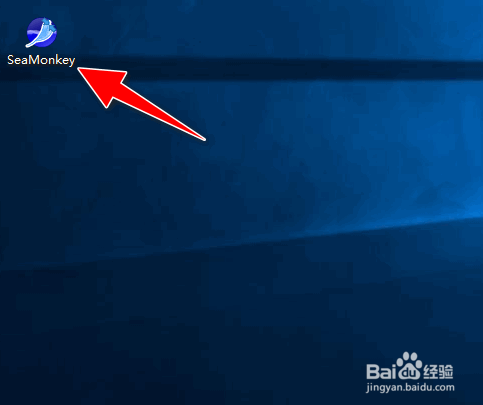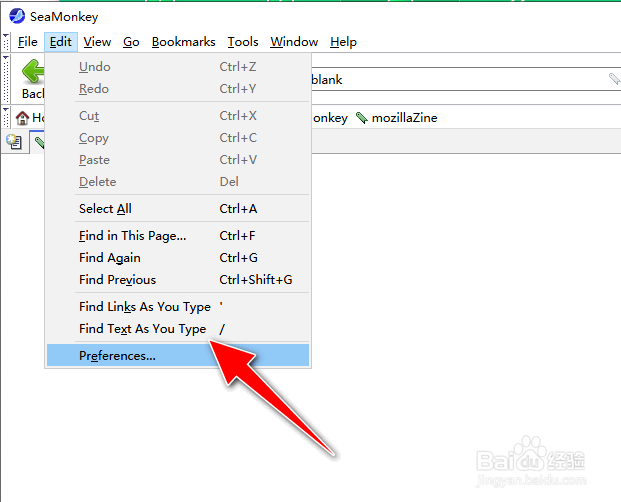如何在SeaMonkey浏览器中自定义文件的下载路径
1、打开电脑上安装的"SeaMonkey"浏览器工具软件。
2、之后,进入到软件操作的主界面。
3、选择"Edit"->"Preferences..."菜单选项。
4、之后,会弹出"Preferences"操作对话框。
5、选择"Do嘛术铹砾wnloads"菜单栏,找到"When saving a file"操作栏,默认选项是"Always ask me where to save files"。
6、勾选中"Save file to"栏,自定义文件的保存路径,点击"OK"按钮应用生效。
声明:本网站引用、摘录或转载内容仅供网站访问者交流或参考,不代表本站立场,如存在版权或非法内容,请联系站长删除,联系邮箱:site.kefu@qq.com。
阅读量:77
阅读量:72
阅读量:78
阅读量:33
阅读量:90